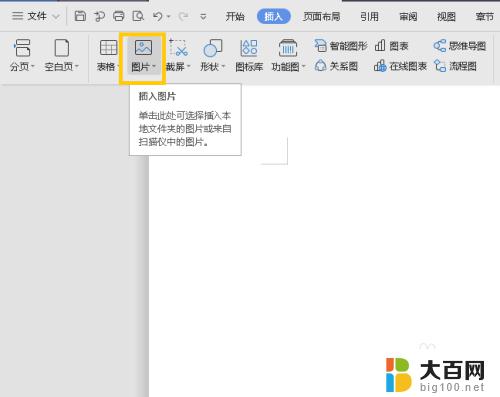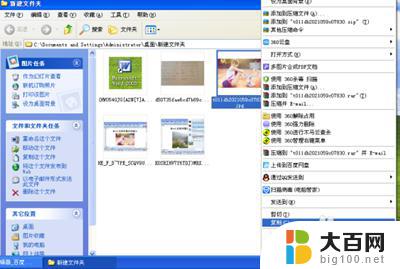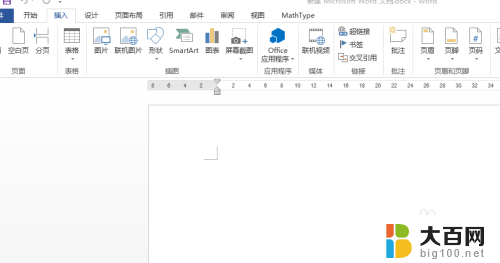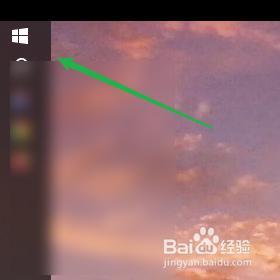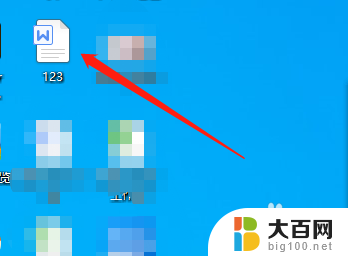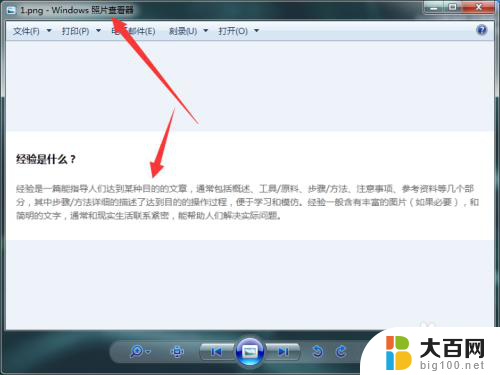word里的照片怎么提取出来 Word中提取图片技巧
word里的照片怎么提取出来,在日常工作和学习中,我们经常会遇到需要在Word文档中插入图片的情况,有时我们可能会遇到一个问题:如何从Word文档中提取出已插入的图片?这个问题对于我们来说可能是个难题。幸运的是Word提供了一些技巧和方法,可以帮助我们轻松地从文档中提取出所需的图片。接下来我们将介绍一些Word中提取图片的技巧,帮助您更好地处理这个问题。无论是为了备份图片、编辑图片还是与他人分享图片,这些技巧都将为您提供便利和灵活性。让我们一起来探索这些技巧吧!
步骤如下:
1.打开一篇带有图文混排的文档。

2.若图片少,我们只需要进行右键选择【图片另存为】选项。然后在弹出的对话框中选择保存图片的类型即可对图片进行保存。
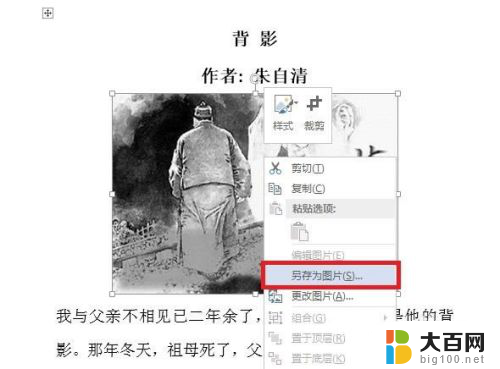
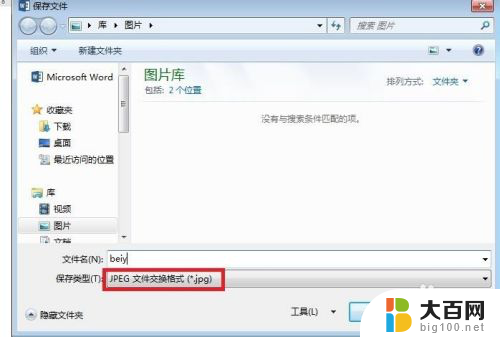
3.今天我们重点介绍的是第二种,就是图片较多的情况下,若一张一张的另存为,非常浪费时间。下面的方法就可以比较轻松实现,单价【文件】选项,在弹出的列表中选择【另存为】。
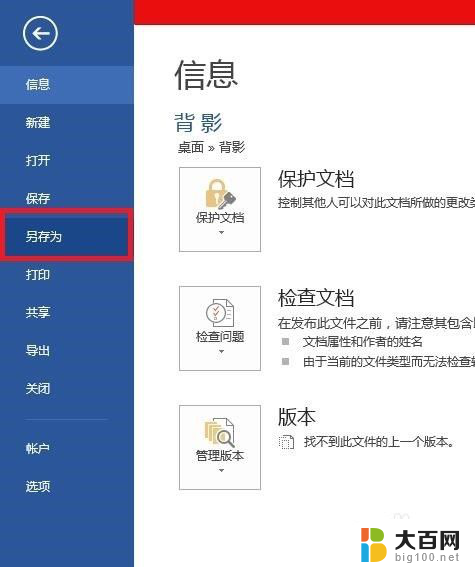
4.将文件保存类型设置为HTML网页格式,在保存过程中会提示一个保存提示。单击【是】按钮。
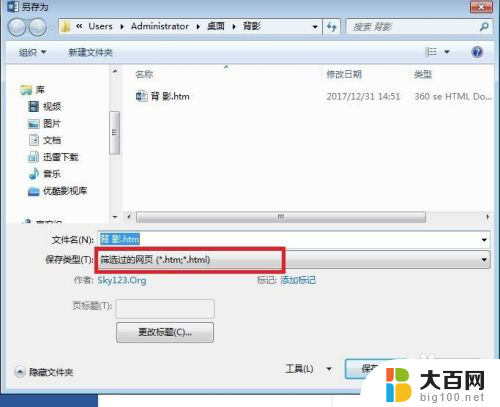
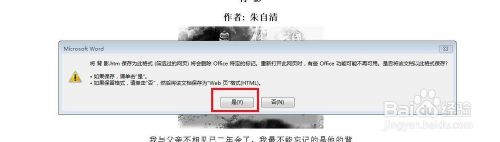
5.保存之后,选中保存的文件夹,右键选择打开。
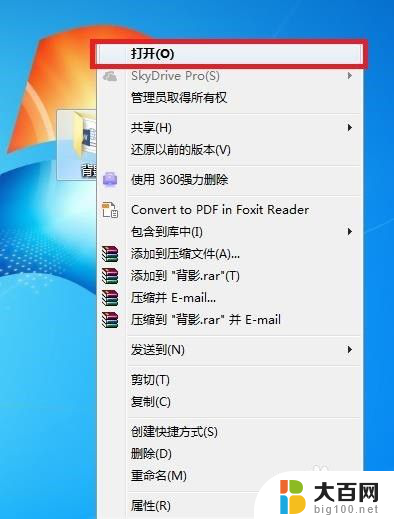
6.在打开的文件下,我们会发现一个以files为后缀名的文件夹。打开后,里面全部存放了关于这篇文档所有的文件,包括我们需要提取的图片。
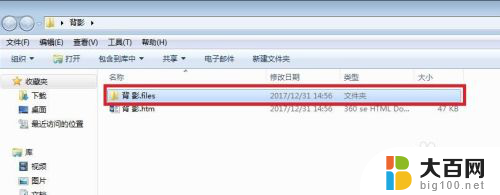
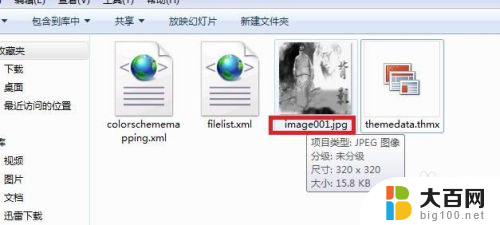
以上是提取Word中照片的全部内容的方法,如果有不清楚的用户,可以参考以上小编的步骤进行操作,希望能对大家有所帮助。